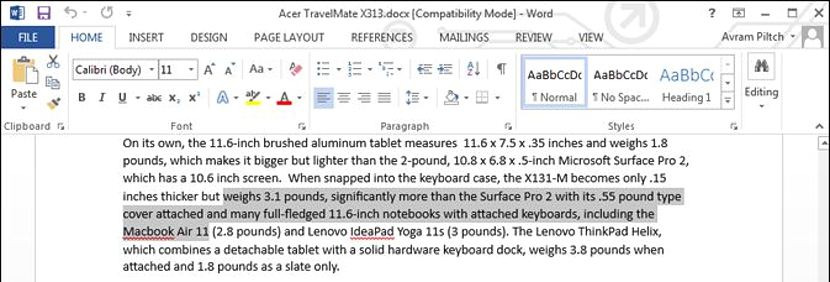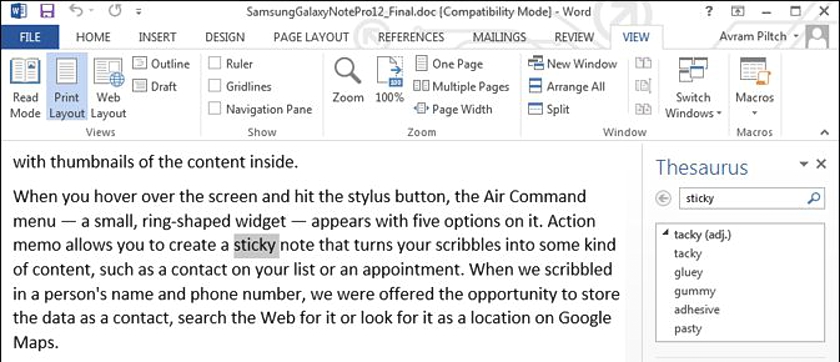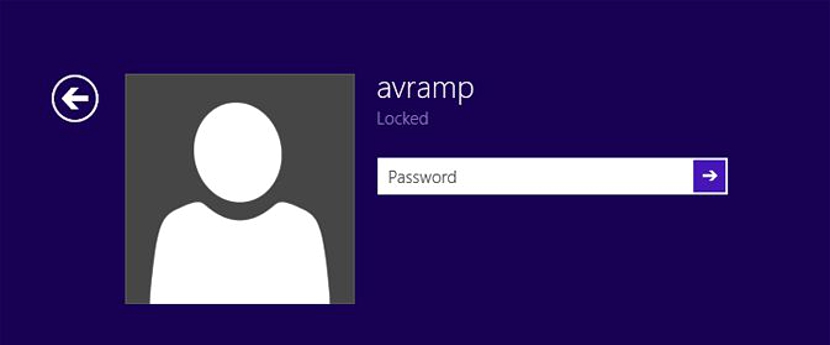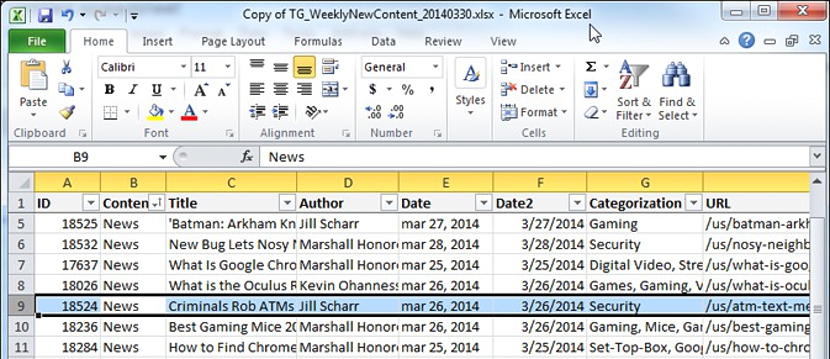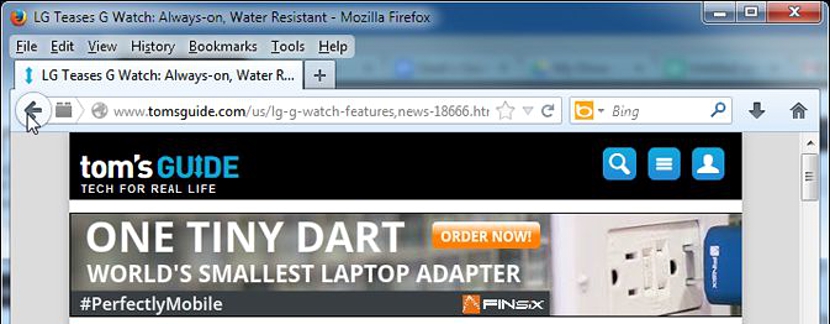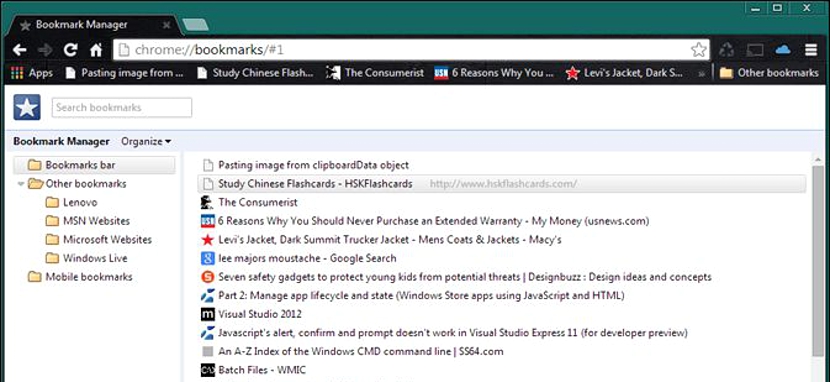Först och främst vill vi rekommendera att du kan chatta med några vänner som huvudsakligen använder en Windows-dator, till vilka du kanske borde ställa en enkel fråga: Vilka kortkommandon använder du mest?
Samma fråga kan ha ställts av många ensamma och även när man pratar och interagerar med en grupp vänner. Det mest unika svaret ligger i kortkommandona som involverar kopiera, klistra in, flytta eller ta bort textsegment att vi kanske hanterar i en ordbehandlare. Denna situation beror främst på en vana som vi bär varje dag, vilket praktiskt taget lämnar några andra kortkommandon som också är viktiga och som vi dock inte är medvetna om. I den här artikeln kommer vi att försöka nämna de 10 minst använda kortkommandona av ett stort antal människor i olika Windows-miljöer, detta som en motsvarighet till det mest använda som vi redan behandlat tidigare.
Vilka är dessa mindre använda kortkommandon i Windows
Om du saknade det vi nämnde i föregående stycke, borde vi berätta det för digde mest använda kortkommandona av någon är:
- CTRL + C för att kopiera
- CTRL + V för att klistra in
- CTRL + X för att radera eller flytta
I exemplen som vi föreslog tidigare har vi främst använt kontrolltangenten, att ha några andra knep som vi kan använda med Shift-tangenten, vilket kommer att vara anledningen till den här artikeln i de flesta kortkommandon som vi kommer att nämna.
1. Skift - piltangenter
Väldigt få människor vet om det, men när vi gör den föreslagna tangentkombinationen i en ordbehandlare och i Windows kan vi välja att välja flera fraser och till och med fylla stycken; om till den här kombinationen lägger vi till nyckeln kontroll Vi kommer att beundra att valet görs från ord till ord.
2.Alt + F4
Om vi väljer en öppen applikation (eller också ett filutforskarfönster) och utför denna kombination stängs den. Detta gäller i alla versioner av Windows och även i gränssnittet för Moderna Windows 8-applikationer.
3. Skift + F7
Om vi markerar ett ord i en ordbehandlare och gör den här kombinationen visas synonymordboken automatiskt till höger på skärmen.
4. CTRL + Skift + T
Om vi är i webbläsaren och vi har flera flikar öppna, den här typen av kortkommando Det kommer att hjälpa oss oerhört om vi av misstag stänger någon av dem. När vi väl har gjort denna kombination öppnas flikarna som vi stängde tidigare automatiskt.
5. Vinn + L
Detta är en av de mest populära kortkommandona som finns idag, även om många glömmer att använda den trots att de vet att det kommer att hjälpa dem att tillfälligt låsa datorn.
6. Vinn + M
Genom att använda denna tangentkombination automatiskt Alla applikationsfönster som är aktiva just nu kommer att minimeras. Du kan också välja att använda den lilla rektangulära knappen som ligger längst ner till höger, bara i Windows 7 och på skrivbordet i Windows 8.
7. Skift + mellanslag
För dem som använder Microsoft Excel och vill göra valet av en hel horisontell rad kan de använda den här kortkommandot.
8. Alt + vänster piltangent
Att använda denna tangentbordsgenväg liknar väldigt mycket att behöva trycka på pilen som pekar till vänster om webbläsaren, det vill säga gå tillbaka till en tidigare sida i vår navigering.
9.CTRL+D
Denna typ av kortkommando har använts sedan tidigare versioner av Windows och hjälper oss att spara en specifik adress (webbsida) i bokmärkeslistan webbläsare.
10. CTRL + Skift + B / O
Det här är två olika kortkommandon men de har samma funktion i olika webbläsare. I fall (B) använder vi det för Mozilla Firefox och i det andra fallet (O) för Google Chrome. Genom att använda denna tangentkombination vi öppnar fönstret med listan över bokmärken som vi tidigare sparat.
I en senare artikel kommer vi att nämna några andra kortkommandon som också anses vara de minst använda i Windows, vilket också kan vara av intresse för många människor när de arbetar med dem i olika delar av detta operativsystem.